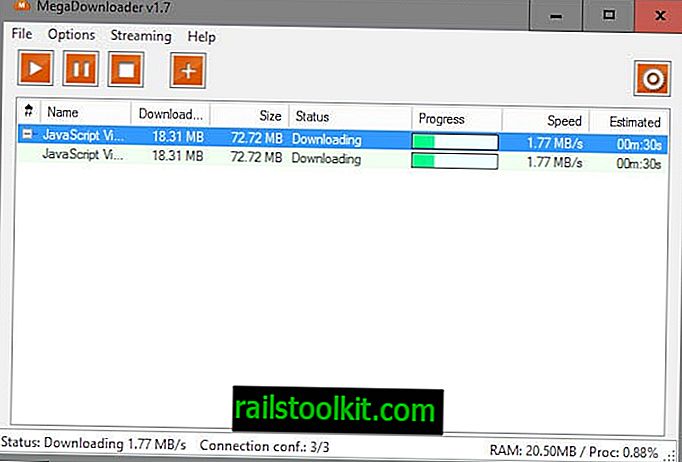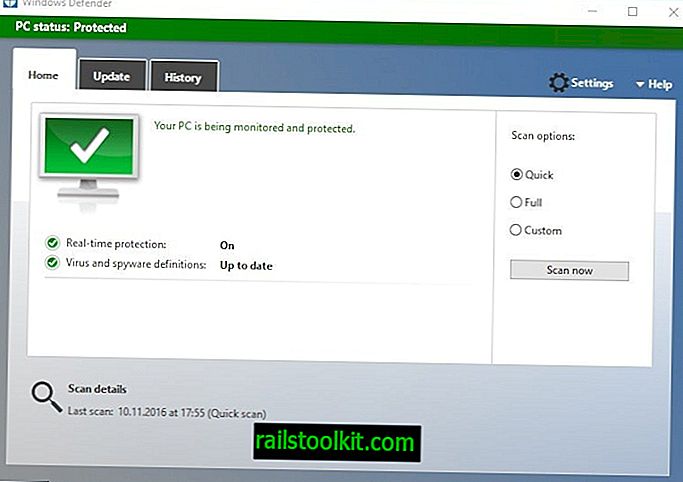Windows PC에 최신 Microsoft Office 사본을 설치하면 해당 사본과 함께 Microsoft Office 업로드 센터가 설치되어있는 것을 알 수 있습니다.
자체 아이콘이 표시되는 운영 체제의 시스템 트레이 영역에서이를 확인할 수 있습니다. Windows 10 컴퓨터에서 OneDrive를 설정 한 후에도 업로드 센터가 표시 될 수 있습니다 (이전 버전 일 수도 있지만 테스트하지는 않았습니다).
당신의 마음에 올 수있는 첫 번째 질문은 그것이 왜 있고 그것이 무엇을 위해 사용되는지입니다.
Microsoft는 다음과 같은 설명을 제공합니다.
이제 Microsoft Office 업로드 센터를 통해 서버에 업로드중인 파일의 상태를 한 곳에서 확인할 수 있습니다. 파일을 웹 서버에 업로드하면 Microsoft는 업로드를 시작하기 전에 먼저 해당 파일을 Office 문서 캐시에 로컬로 저장합니다. 즉, 오프라인 상태이거나 네트워크 연결 상태가 좋지 않은 경우에도 변경 내용을 저장하고 즉시 작업을 계속할 수 있습니다. Microsoft Office 업로드 센터를 사용하면 업로드 진행 상황 및주의가 필요한 파일이 있는지 추적 할 수 있습니다.
기본적으로 서버에 업로드되는 작업중인 Office 문서를 제어하는 데 사용되는 소프트웨어입니다. 이것은 주로 원격 문서로 작업하는 시나리오에서 유용합니다. 그렇게하면 업로드 센터를 사용하지 않을 수 있지만 로컬로만 Office를 사용하는 경우 Office 업로드 센터를 유지할 이유가 없습니다.
업로드 센터를 사용하여 웹 서버 (예 : OneDrive)에 대한 Microsoft Office 파일 업로드를 관리 할 수 있습니다.
Microsoft Office 업로드 센터를 비활성화하는 방법

업로드 센터를 쉽게 종료 할 수 없습니다. 업로드 센터 아이콘을 마우스 오른쪽 버튼으로 클릭해도 프로그램을 종료하는 옵션이 표시되지 않으며 프로그램 인터페이스는 종료 옵션도 제공하지 않습니다.
Microsoft가 제공하는 유일한 옵션은 Windows 알림 영역에서 아이콘을 숨기는 것입니다. 이것은 응용 프로그램을 종료하거나 처음부터 실행되지 않는 것과 다릅니다.
설정을 클릭하고 "알림 영역에 아이콘 표시"를 선택 해제하여 숨 깁니다. 완전히 비활성화하려면 계속 읽으십시오.
Windows 컴퓨터에서 업로드 센터를 비활성화하는 가장 쉬운 방법은 Windows 10으로 제한되는 것 같습니다. 확실하게 말할 수는 없으므로 Windows 8.1 또는 Windows 7에서 옵션을 사용할 수 있는지 의견에 알려주십시오.
시스템 트레이 영역에서 OneDrive 아이콘을 마우스 오른쪽 버튼으로 클릭하거나 OneDrive를 시작하십시오. 설정을 선택하고 사무실 탭으로 이동하십시오.

"Office 2016을 사용하여 열어 놓은 Office 파일을 동기화합니다"를 선택 취소하면 업로드 센터를 사용하지 않도록 설정합니다. 다시 시작하면 프로세스가 완료되고 시스템에서 Office 업로드 센터가 더 이상 실행되지 않아야합니다.
다른 솔루션
다른 제안의 빠른 목록은 다음과 같습니다.
- 레지스트리 편집기에서 HKEY_CURRENT_USER \ Software \ Microsoft \ Windows \ CurrentVersion \ Run을 열고 OfficeSyncProcess를 삭제하십시오.
- Windows 작업 스케줄러를 열고 [username] 작업에 대해 Microsoft Office [버전] 동기화 유지 관리를 비활성화합니다.
- 파일 이름을 C : \ Program Files \ Microsoft Office \ Office15 \ msosync.exe로 바꿉니다. 그러나 오류가 발생할 수 있습니다.
업로드 센터 처리에 대한 추가 정보는 수퍼 유저에 대한이 토론을 확인하십시오.
관련 기사
- Microsoft Office의 언어를 변경하는 방법
- ONOFFOFFICE : Microsoft Office LibreOffice 대안
- Microsoft Office 구성 분석기 도구를 사용하여 Office 문제 스캔 및 수정